Introductie
Dit artikel bevat informatie over het migratieproces van cPanel naar de laatst beschikbare DirectAdmin versie. Volg alle stappen van dit artikel voor een succesvolle installatie.
Vereisten
- DirectAdmin versie 1.57.4 of nieuwer
- Je hebt SSH inlog gegevens nodig van je server die gereed staat met root of administratieve gebruiker
- Geïnstalleerde software screen, rsync, nano
DirectAdmin cpanel_to_da conversie script versie 0.0.32 of nieuwer
Stap 1 – Log in met SSH op de cPanel server
Je moet ingelogd zijn via SSH als sudo of root gebruiker. Bekijk dit artikel voor instructies als je niet weet hoe je verbinding kunt maken via SSH op je server.
Stap 2 – Begin met de voorbereiding van de cPanel server
Creëer een directory om de cPanel gebruiker backups op te slaan.
mkdir -p /home/all_backups
Vind de maximale lengte van jouw cPanel gebruikers.
ls /var/cpanel/users | awk '{print length, $0}' | sort -nr | head -n1Dit is nu de uitkomst
16 abcdefghijklmnop
Stap 3 – log in met SSH bij DirectAdmin server
Je moet ingelogd zijn via SSH als sudo of root gebruiker.
Stap 4 – Begin met de voorbereiding van de DirectAdmin server
Maak nu de directory aan.
mkdir -p /home/admin/all_backups
Verander de directory eigenaar naar admin.
chown -R admin. /home/admin/all_backups
Installeer nu de converter script.
cd /usr/local/directadmin/custombuild ./build update ./build cpanel_to_da
Stap 5 – Log in met SSH op jouw cPanel server
We gebruiken screen om interrupties te voorkomen vanwege netwerkproblemen op de client.
screen -DR
Maak een nieuwe backup gebruiker aan.
for user in `ls /var/cpanel/users/`; do { /scripts/pkgacct ${user} /home/all_backups; }; done!!! De backup naam moet cpmove-user.tar.gz zijn en geen backup-…._user.tar.gz, want dat werkt niet. Als je back up hebt met backup-…._user.tar.gz kun je het wel zo hernoemen.
for i in `ls backup-[0-9]*.*.tar.gz`; do { USERNAME=`echo $i | cut -d_ -f3 | cut -d'.' -f1`; mv -v $i cpmove-${USERNAME}.tar.gz; }; doneVerplaats /home/all_backups van cPanel naar DirectAdmin.
rsync -avt --delete /home/all_backups/ root@your_directadmin_server.com:/home/admin/all_backups/
Stap 6 – Configureer de DirectAdmin configuratie
Bij deze stappen gaan we de standaard DirectAdmin configuratie aanpassen naar eigen behoefte.
Stap 6.1 – Schakel IPv6 in
Controleer of er al een IPv6-adres is geconfigureerd in jouw DirectAdmin configuratie.
grep "ipv6" /usr/local/directadmin/conf/directadmin.conf
Als er geen output is moeten we het inschakelen.
echo "ipv6=1" >> /usr/local/directadmin/conf/directadmin.conf
Stap 6.2 – Schakel de underscores in
Schakel de underscores in bij de database namen en database gebruikers.
echo "allow_db_underscore=1" >> /usr/local/directadmin/conf/directadmin.conf
Stap 6.3 – Verander DirectAdmin gebruikersnaamlengte
De standaard DirectAdmin gebruikersnaamlengte is 10. De toegestaande gebruikersnaamlengte is gebaseerd op de versie van de database die je op dit moment gebruikt.
In onze situatie moeten we de gebruikersnaamlengte veranderen naar 16 tekens (Zie stap 2).
echo "max_username_length=16" >> /usr/local/directadmin/conf/directadmin.conf
Stap 6.4 – Verander de DNS sjabloon (voeg 3de naamserver)
DirectAdmin ondersteunt standaard twee naamservers. Om de derde DNS server of meer toe te voegen aan je DNS archief, moet je wijzigingen aanbrengen in DirectAdmin configuratie.
Voeg de NS3 aan je DNS configuratie toe.
cd /usr/local/directadmin/data/templates/custom cp ../dns_ns.conf .
Voeg nu de volgende regel onderaan dns_ns.conf toe.
ns3.snel.com.=|DOMAIN|.
Stap 6.5 – Configureer SPF record
Voer het onderstaande commando uit om het SPF record the configureren.
echo "extra_spf_value= include:_spf.smtprelay.snel.com" >> /usr/local/directadmin/conf/directadmin.conf
Stap 6.6 – Start DirectAdmin opnieuw
Pas de instellingen toe door DirectAdmin opnieuw te starten.
systemctl restart directadmin
Stap 7 – Zet de backups in DirectAdmin Web Interface terug
We gaan nu de backups in de DirectAdmin Web Interface herstellen. Log in op jouw DirectAdmin Web Interface, bijvoorbeeld: xxxx.jouwdomeinnaam.nl:2222
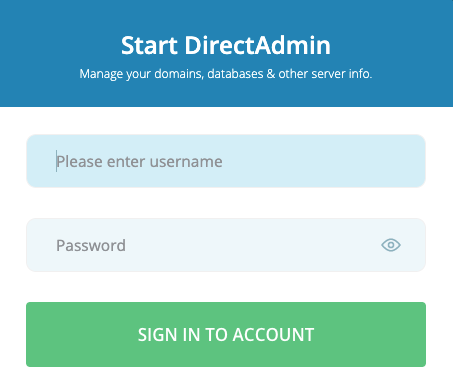
Navigeer naar Admin tools -> Admin Backup/Transfer

Klik op Restore
Er wordt een nieuwe scherm geopend. Verander /home/admin/admin_backups naar /home/snelcom/all_backups en klik vervolgens op Reload Files.
Wanneer de bestanden geladen zijn, klik je op Next Step.
In stap 2 zijn de IP-adressen in de backup vervangen door het IP-adres uit de lijst. Klik nu op Next Step.
Selecteer alle backups die je wilt gaan herstellen uit de lijst en klik op Restore.
Je ziet nu de onderstaande melding.
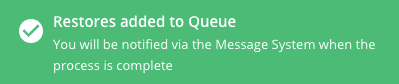
Wanneer de restore klaar is, dan krijg je hier een melding van in DirectAdmin.
Restore eindigt met *WARNING*
Stap 8 – Geef de SSL certificaten opnieuw uit met Let’s Encrypt
Als je het bulknummer van ssl-certificering met de functie Let’s Encrypt in DirectAdmin wilt gebruiken, heb je de pre-release binaire bestanden van DirectAdmin nodig. Om het te gebruiken, pak je de pre-release Da binaries. en ga je in de evolution-skin naar:
Typ SSLin de zoekbalk en klik op SSL Management
of vervang de URL naar
http://directadmin.snel.com:2222/admin/ssl
Filter nu de issuer, vul cpanelin Filter domains by issuer:. Selecteer vervolgens alle domeinen en klik op Make Request.
Conclusie
Gefeliciteerd, je hebt alle cPanel gebruikers gemigreerd naar DirectAdmin gebruikers.
Bekende problemen:
*DirectAdmin formaat voor MySQL gebruikernamen/databases
WARNING! account_wordpress cannot be owned by account, renaming database user to accoun_wordpress Trying to find files in public_html to rename account_wordpress to accoun_wordpress. A copy of the file will have '.cpanel_backup_copy_dbname.php' appended at the end. /home/admin/all_backups/account/domains/snel.com/public_html/wp-config.php
*Gebruikerstoesteming problemen op herstelde accounts.
You can reset all secure_access_group permissions with: echo "action=rewrite&value=secure_access_group" >> /usr/local/directadmin/data/task.queue
Nadat de beveiligde toegangsgroep opnieuw is ingesteld, moet je de machtigingen wijzigen:
chown account_name:access /home/account_name chmod 710 /home/account_name
*JetBackup formaat bevat geen cpmove-user map, we moeten dit handmatig converteren. (Het zou geconverteerde backup opslaan in /home/admin/converted_user_backup):
jetbackup=yes /usr/local/directadmin/scripts/cpanel_to_da/cpanel_to_da.sh /home/admin/user_backups/cpmove-USERNAME.tar.gz /home/admin/converted_user_backup chown -R admin. /home/admin/converted_user_backup

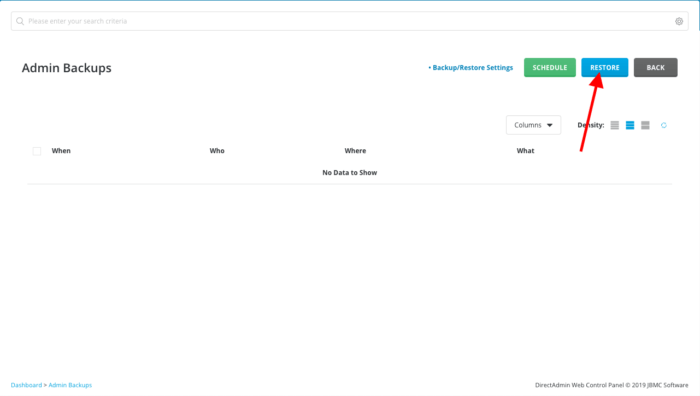
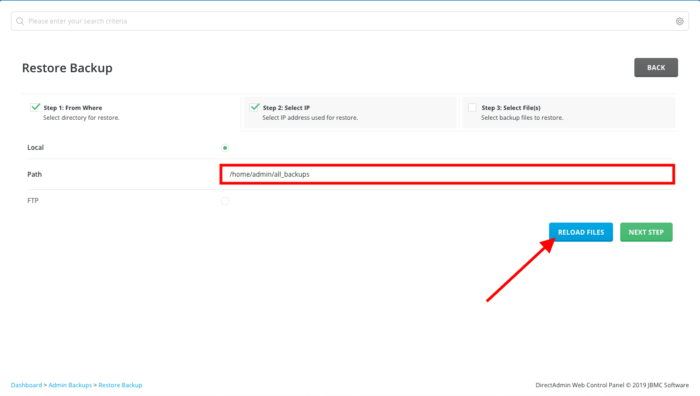
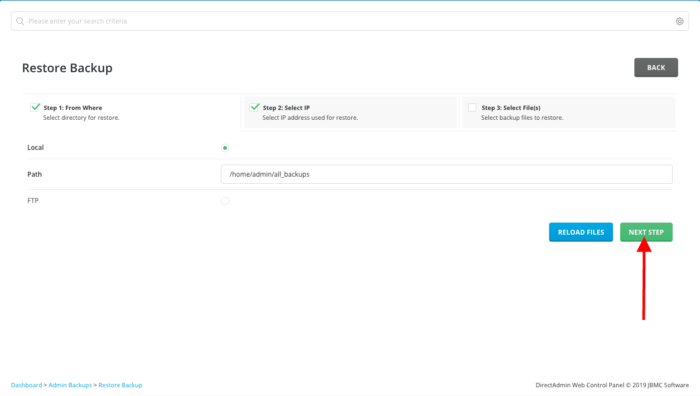
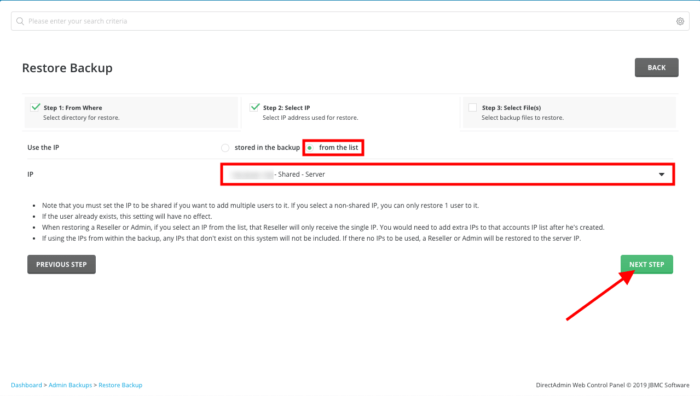
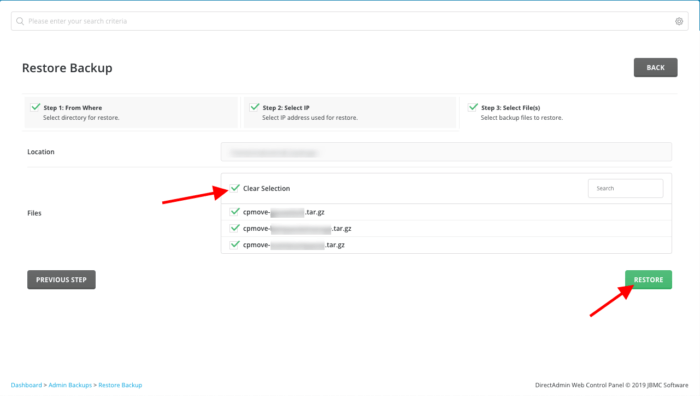

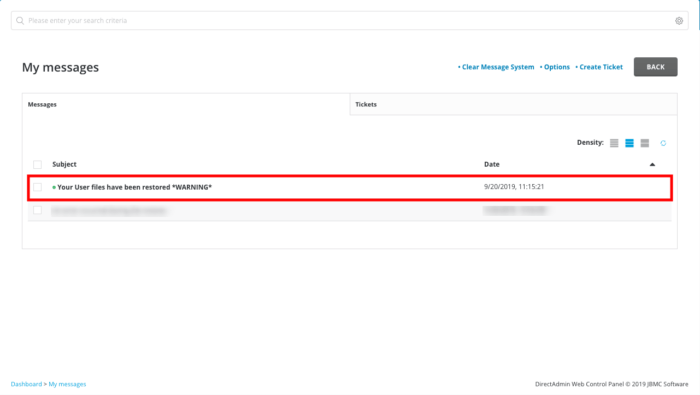
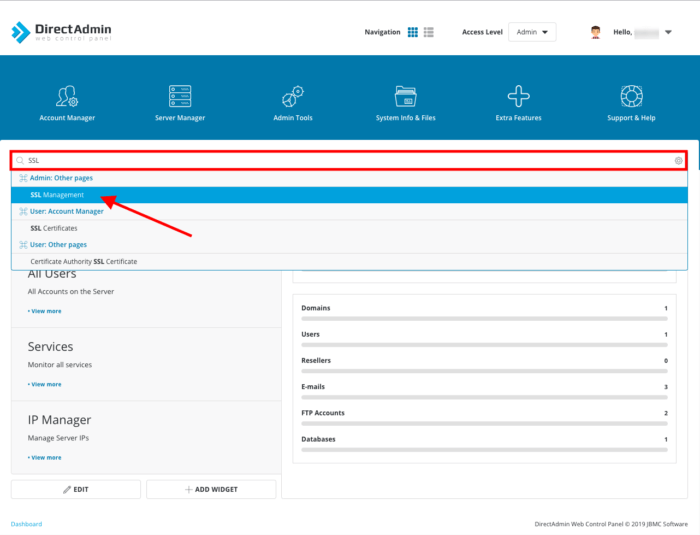
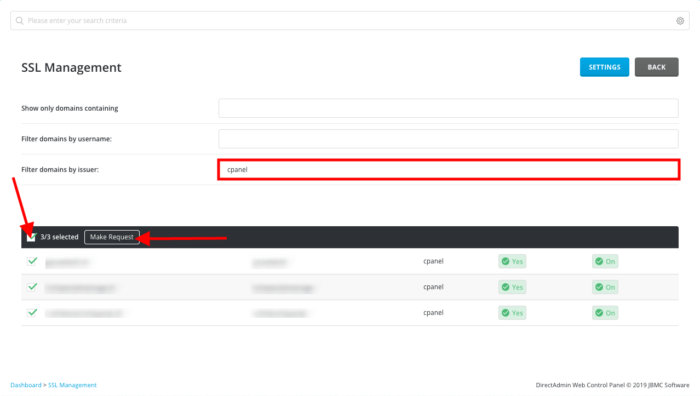


Geef een reactie